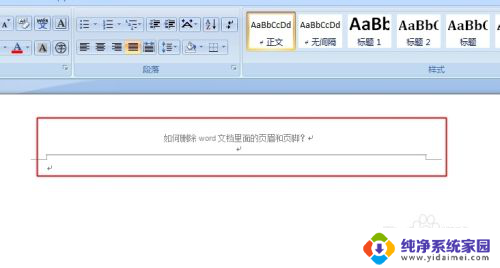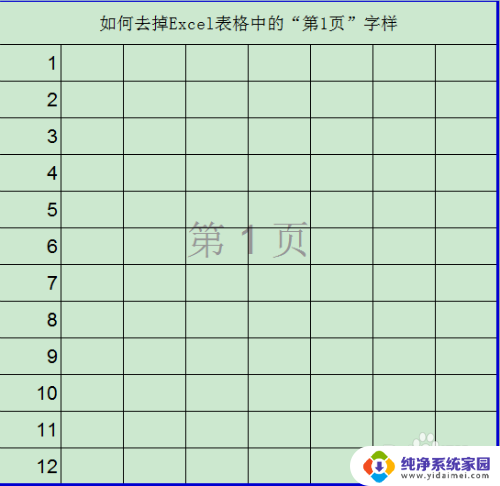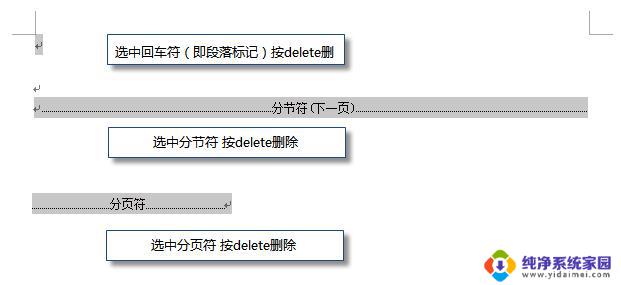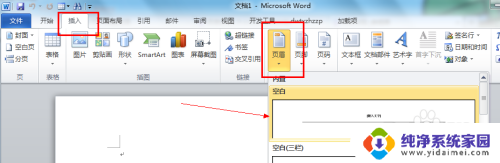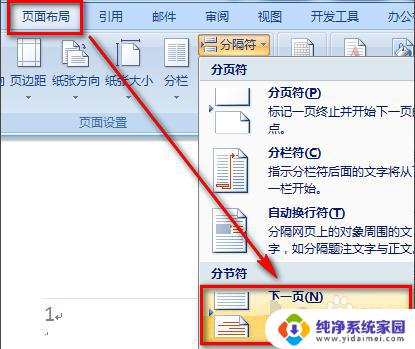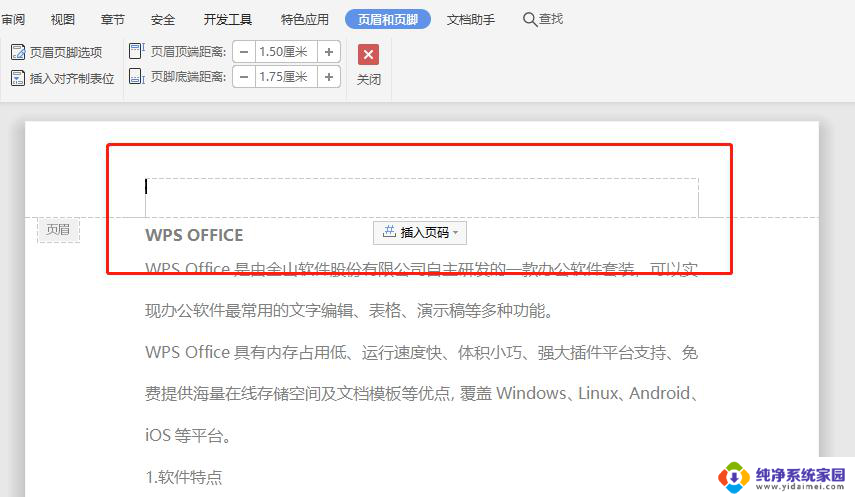wps第二页的页眉怎么去掉 wps第二页怎样去掉页眉
更新时间:2023-10-30 11:44:10作者:yang
wps第二页的页眉怎么去掉,在使用WPS时,我们常常会遇到需要去掉页眉的情况,有时候我们在第二页不需要显示页眉,这时就需要对WPS的设置进行一些调整。怎样去掉WPS第二页的页眉呢?在下面的文章中,我们将详细介绍如何通过简单的步骤来实现这一操作。无论您是初次使用WPS,还是经验丰富的用户,相信这些方法都能帮助您轻松解决去掉WPS第二页页眉的问题。让我们一起来看看吧!
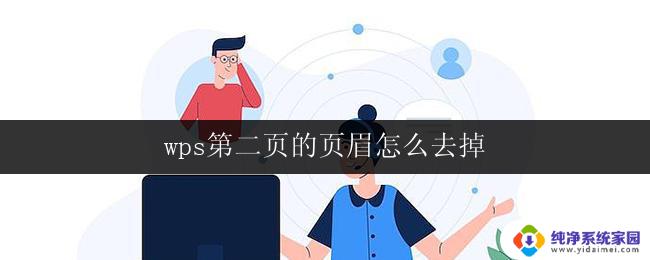
您可以按照以下方法操作一下:
点击插入-页眉和页脚--页眉页脚选项-勾选首页不同
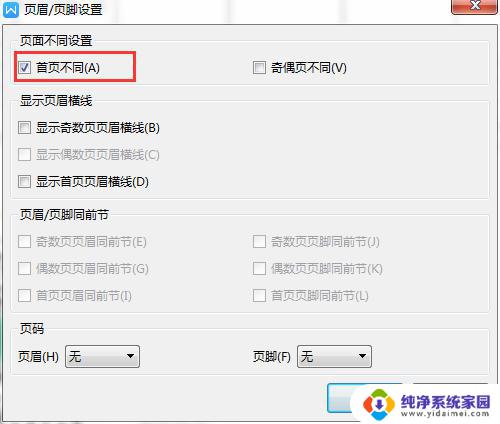
2.将光标定位在第2页的首行位置,点击“页面布局”-“分隔符”-“下一页分节符”
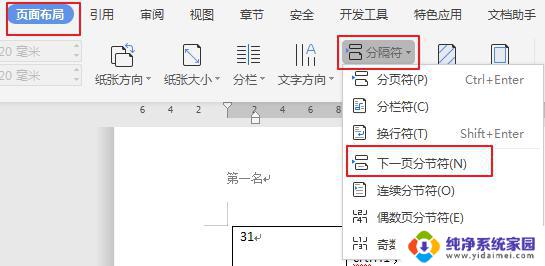
3.此时第2页的页眉不见了。往下拉后面的页眉都还在,重复操作关键步骤即可删除第3页跟往后的页眉。
以上就是WPS第二页的页眉怎么去掉的全部内容,如果您碰到同样的情况,请参照小编的方法处理,希望对您有所帮助。